Зміст
Перегрів ноутбука може викликати серйозні апаратні проблеми і може повністю вивести ноутбук з ладу, якщо нічого не робити для вирішення проблеми. Проблема перегріву зазвичай виникає на ноутбуці, який використовується протягом тривалого часу і зазвичай пов'язана з пилом, що збирається на вентиляторі процесора і його вентиляційних отворах.
Як ви можете знати, процесор - це "мозок" вашого комп'ютера, який відповідає за запуск Windows і додатків на вашому комп'ютері. Найголовніше, щоб зберегти процесор здоровим - це підтримувати прохолоду процесора. Перегрів процесора може викликати серйозні проблеми на вашому ноутбуці, і щоб запобігти цьому пошкодженню, сучасні процесори мають функцію захисту, яка автоматично вимикає ноутбук, якщо процесор стає занадтогаряче.
У цьому посібнику ви знайдете докладні інструкції щодо запобігання та вирішення проблем з перегрівом ноутбука.
Як захистити ноутбук від перегріву.
- Так як багато ноутбуків забирають повітря знизу для розсіювання тепла, не кладіть ноутбук на коліна або на тканину (наприклад, простирадла, ковдри тощо), і завжди розміщуйте його на твердій плоскій поверхні, наприклад, у вашому офісі. Тримайте простір біля вентиляційних отворів ноутбука вільним. Використовуйте охолоджувальну підкладку для ноутбука або вакуумний охолоджувач для ноутбука. Навіть якщо ваш ноутбук не перегрівається, рекомендується чистити його вентиляційні отвори та вентилятор двічі на рік, щоб запобігти накопиченню пилу.
Як перевірити чи не перегрівається процесор.
Крок 1: Перевірте температуру процесора, коли процесор не працює.
Першим кроком для усунення проблеми перегріву ноутбука є вимірювання температури процесора, коли процесор знаходиться в режимі очікування і під навантаженням. Для цього необхідно виміряти температуру процесора:
1. Завантажте та встановіть на свій комп'ютер наступні дві утиліти:
-
- Основна температура (Для контролю температури процесора) CPUID CPU-Z (Наголосити на ЦП)
3. Запустіть Основна температура та зверніть увагу на наступну інформацію:
-
- На сьогоднішній день, на жаль, це не так. Ті Джей Макс (Junction Temperature), яка є максимально допустимою температурою на кристалі процесора. Поточна температура всіх ядер процесора.

4. Тепер, відповідно до температур, які ви бачите в програмі Core Temp, виконайте відповідну дію: *.
- Якщо середня температура всіх ядер процесора становить близько 50-60% від максимально допустимої температури процесора (Tj. Max), переходимо до кроку-2 для з'ясування температури процесора під навантаженням. Якщо середня температура всіх ядер процесора становить близько 80-90% від максимально допустимої температури процесора (Tj. Max) і вона зростає, то зупиняємося на цьому і переходимо до кроку-3 для очищення ноутбука від пилу.
Примітка: На цьому етапі я повинен сказати, що не існує ідеальної (нормальної) температури для процесора, тому що вона відрізняється від моделі до моделі і від виробника до виробника. Взагалі кажучи, температура процесора в режимі IDLE може коливатися в межах 40-65°C, а під навантаженням між 65-85°C. Щоб перевірити, чи є температура вашого процесора (в режимі IDLE і в стані LOAD), нормальною, пошукайте в Інтернеті іншікористувачі, які мають такий самий процесор, як і ви.
Наприклад: Як ви бачите на скріншоті вище, для процесора Intel® CoreTM2 Duo Processor T8300, де максимально допустима температура становить 105°C, середня температура (коли процесор не працює) становить близько 56-57°C. Така температура процесора здається нормальною, коли процесор не працює, але краще перевірити її, щоб переконатися в цьому.
Крок 2: Перевірте температуру процесора, коли процесор знаходиться під навантаженням
Визначити максимальну (середню) температуру процесора, при навантаженні процесора на 100%:
1. Не закриваючи утиліту Core Temp, виконайте CPUID CPU-Z
2. В CPU-Z, виберіть пункт Лавка Вкладка (Еталон) і натисніть Навантаження на процесор.
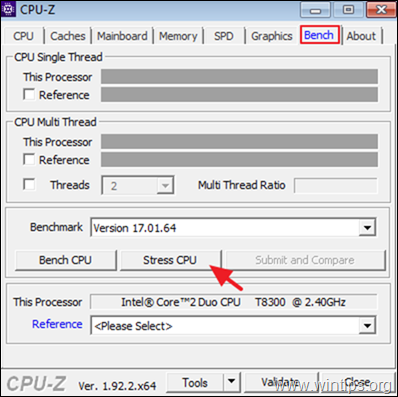
3. А тепер відкрийте Основна температура і знову перевірте середню температуру всіх ядер процесора при 100% навантаженні. Тепер згідно з отриманими результатами виконайте відповідну дію:
- Якщо при 100% навантаженні середня температура всіх ядер процесора становить близько 70-80% від максимально допустимої температури процесора (Tj. Max), залиште стрес-тест працювати ще на 15-20 хвилин, щоб переконатися, що температура процесора не зросла більше. Якщо температура не зросла, то температура процесора в нормі, але, як варіант, перейдіть до кроку-3 для очищення вентиляційних отворів ноутбука від пилу. Якщо при 100% навантаженні,середня температура всіх ядер процесора становить близько 90-95% від максимально допустимої температури процесора (Tj. Max) і зростає вгору, то зупиніть роботу CPU-Z стрес-тест негайно (до того, як він досягне температури "Tj. Max"), і продовжуйте крок 3, щоб очистити вентиляційні отвори ноутбука від пилу.
Наприклад: У цьому прикладі (де максимально допустима температура процесора становить 105°C), максимальна температура, коли процесор знаходиться під навантаженням, становить близько 77-78°C. Це хороша температура для цього процесора, коли він знаходиться під навантаженням, але з міркувань обережності рекомендується очистити вентиляційні отвори процесора.
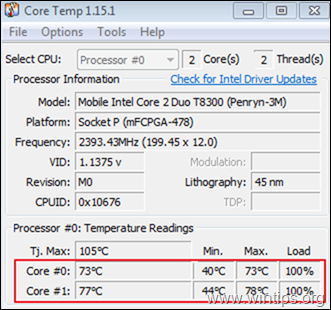
Як знизити температуру процесора на ноутбуці.
Крок 3. Очистіть вентиляційні отвори від пилу.
Найважливішою причиною перегріву ноутбука є ПИЛ. Отже, першим кроком для вирішення проблеми перегріву є очищення вентиляційних отворів від пилу. Це можна зробити легко, за допомогою балончика зі стисненим повітрям для очищення вентиляційних отворів.
Вимоги: Стиснене повітря та (за бажанням) пилосос.
Для чищення вентиляційних отворів ноутбука:
1. Вимкніть ноутбук та від'єднайте кабель живлення.
2. Закрийте кришку і покладіть ноутбук догори дном.
3. Вийміть акумулятор.
4. Якщо у вас є контейнерний пилосос (який не використовує воду), зніміть педаль підлоги, покладіть шланг на вентиляційні отвори і всмоктуйте пил.
5. Після цього продуйте повітроводи стисненим повітрям.
Примітка: Більшість ноутбуків мають вентиляційні отвори знизу, з лівого боку або ззаду. Знайдіть і очистіть їх від пилу.


6. Після очищення вентиляційних отворів від пилу, увімкніть ноутбук і знову виконайте кроки 1 і 2, щоб перевірити, чи не знизилася температура процесора значно і чи знаходиться вона в допустимих межах, при навантаженні на процесор. Якщо ні, перейдіть до наступних кроків.
Крок 4: Очистіть внутрішній блок охолодження процесора та замініть термопасту.
Якщо після очищення від пилу повітряних каналів Ваш ноутбук все одно перегрівається, то необхідно відкрити кришку ноутбука з метою очищення від пилу кулера процесора та заміни термопасти* радіатора. Оскільки це спеціалізовані роботи, то пропоную їх виконувати в комп'ютерному сервісному центрі, щоб уникнути пошкоджень.
Примітка: Термопаста використовується для збільшення теплопровідності між процесором і радіатором шляхом заповнення мікроскопічних отворів між радіатором і процесором.
Вимоги: Викрутки, придатні для гвинтів на задній панелі ноутбука, невелика щітка, суха безворсова тканина, ізопропіловий спирт високої чистоти та термопаста.
Щоб відремонтувати внутрішнє охолодження (якщо ви володієте технічними навичками), вам необхідно виконати наступні кроки:
1. Вимкніть ноутбук та від'єднайте кабель живлення.
2. Закрийте кришку і покладіть ноутбук догори дном.
3. Вийміть акумулятор.
4. Зніміть задню кришку.
Примітка: Спосіб зняття задньої кришки, відрізняється від ноутбука до ноутбука. Тому, прочитайте інструкцію виробника вашого ноутбука або, ще краще, перевірте, чи є відео з інструкціями на YouTube про те, як розібрати ваш ноутбук.
5. Відкривши задню кришку, знайдіть вентилятор охолодження і зніміть його з місця. Для цього
-
- Від'єднайте кабель живлення кулера. Знайдіть і відкрутіть усі гвинти, що кріплять вентилятор охолодження та радіатор.

6. Коли система охолодження процесора не на своєму місці:
a. За допомогою невеликої щіточки ретельно очистіть крила вентилятора від пилу, а потім обприскайте крила стисненим повітрям, щоб вивітрити пил.
b. Використовуйте сухий безворсова тканина (наприклад, мікрофібра) і обережно видаліть стару термопасту як з кришки процесора, так і з радіатора.
Нотатки:
1. якщо радіатор також охолоджує чіп графічного процесора, то необхідно також видалити термопасту з чіпа графічного процесора.
2. для полегшення видалення термопасти нанесіть на тканину 2-3 краплі медичного спирту або ізопропілового спирту високої чистоти.
ОБЕРЕЖНО: При видаленні старої термопасти будьте обережні, щоб не подряпати поверхню процесора і радіатора.


c. Після видалення старої термопасти нанесіть невелику кількість нової термопасти (розміром приблизно з рисове зернятко) на центр кришки процесора.
Нотатки:
1. якщо радіатор також охолоджує чіп GPU, то необхідно також нанести термопасту на чіп GPU.
2. перед нанесенням нової термопасти ознайомтеся з інструкцією виробника термопасти, щоб дізнатися, як її наносити. Наприклад, якщо ви використовуєте термопасту Arctic Silver 5 (яка є однією з найкращих термопаст, які я використовував), перейдіть за цим посиланням, щоб дізнатися, як наносити термокомпаунд.
7. Після нанесення нової термопасти:
-
- Встановіть блок охолодження процесора на своє місце. Закріпіть блок охолодження процесора гвинтами. Підключіть кабель живлення кулера.
8. Після цього встановіть на місце задню кришку, акумулятор та адаптер живлення.
9. Увімкніть ноутбук та перевірте температуру процесора.
Додаткова допомога: Якщо після виконання всіх цих дій ноутбук все одно перегрівається, зменшіть продуктивність процесора, а потім перевірте, чи знизилася температура процесора. Для цього:
1. перейдіть до Панель управління і відкритими Варіанти живлення .
2. Натисніть Змінити налаштування плану .
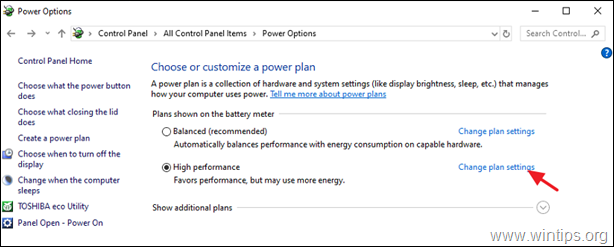
3. натисніть Зміна розширених налаштувань живлення .
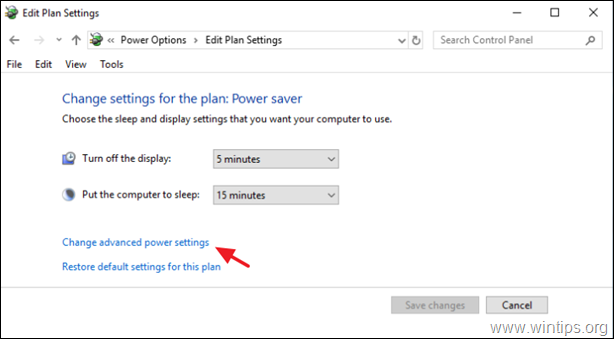
4. в розділі Управління живленням процесора:
- Встановіть значення Мінімальний стан процесора коли Підключено до мережі до 90 або до 95% Встановіть значення Політика охолодження системи до Активний Встановіть значення Максимальний стан процесора коли Підключено до мережі до 90 або до 95%
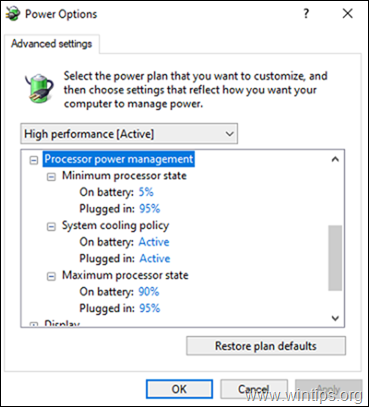
5. по завершенню натисніть OK зберегти зміни та перевірити температуру процесора під навантаженням.
* ПОРАДА: Якщо ваш ноутбук має підсвічування клавіатури, то вимкніть його.
Ось і все! Дайте мені знати, якщо цей посібник допоміг вам, залишивши свій коментар про ваш досвід. Будь ласка, поставте лайк і поділіться цим посібником, щоб допомогти іншим.

Енді Девіс
Блог системного адміністратора про Windows





